Как да поправите, че iPhone 7 или 8 не се изключва
Miscellanea / / November 28, 2021
iPhone е едно от най-популярните изобретения в последно време. Всеки човек иска да притежава такъв. Тези, които вече го правят, искат да закупят най-новите модели. Когато вашият iPhone 7/8 е изправен пред проблем със замръзване на екрана, препоръчваме ви да го изключите принудително. Ако вашият iPhone е блокиран и не се включва или изключва, рестартирането му е най-добрият вариант. Чрез тази статия ще ви насочим как да поправите проблема с iPhone 7 или 8 да не изключи.

Съдържание
- Поправете моя iPhone е замръзнал и няма да се изключи или нулира
- Метод 1: Изключете iPhone с твърди клавиши
- Метод 2: Принудително рестартиране на iPhone 7 или 8
- Метод 3: Изключете iPhone с помощта на AssistiveTouch
- Метод 4: Възстановете iPhone 7 или 8 от iCloud Backup
- Метод 5: Възстановете iPhone с помощта на iTunes и вашия компютър
- Метод 6: Свържете се с сервизния център на Apple
Поправете моя iPhone е замръзнал и няма да се изключи или нулира
Съставихме списък с всички възможни начини за разрешаване на проблема „Моят iPhone е замръзнал“ и за отстраняване на проблема с iPhone 7 или 8 няма да се изключи или нулира. Първо, ще обсъдим различни методи за изключване на вашия iPhone. След това ще се опитаме да възстановим вашия iPhone, за да разрешим грешки и проблеми. Прилагайте тези методи един по един, докато намерите подходящо решение.
Метод 1: Изключете iPhone с твърди клавиши
Ето двата начина да изключите вашия iPhone с помощта на твърдите клавиши:
1. Намерете Спи копче отстрани. Натиснете и задръжте бутона за около десет секунди.
2. Излъчва се бръмчене и а плъзнете, за да изключите захранването опция се появява на екрана, както е показано по-долу.

3. Плъзнете го надясно до изключи вашия iPhone.
ИЛИ
1. Натиснете и задръжте Увеличаване/Намаляване на силата на звука + Спящ режим бутони едновременно.
2. Плъзнете изскачащия прозорец до изключи вашия iPhone 7 или 8.
Забележка: За да включите вашия iPhone 7 или 8, натиснете и задръжте бутона Sleep/Wake за известно време.
Метод 2: Принудително рестартиране на iPhone 7 или 8
iPhone 7
1. Натиснете и задръжте Спящ режим + намаляване на звука бутони едновременно.
2. Освободете бутоните, след като видите логото на Apple.

Сега вашият iPhone ще се рестартира и можете да влезете с вашата парола.
iPhone 8 или iPhone 2nd Поколение
1. Натисни Увеличаване на звука бутон и го оставете.
2. Сега бързо натиснете Намали звука бутон също.
3. След това натиснете дълго У дома докато логото на Apple се появи на екрана, както е показано.

Ако имате a парола активирано на вашето устройство, след което продължете, като го въведете.
Ето как да поправите, че iPhone 7 или 8 няма да изключи проблема.
Прочетете също:Поправете iPhone не може да изпраща SMS съобщения
Метод 3: Изключете iPhone с помощта на AssistiveTouch
Ако нямате достъп до нито един от твърдите клавиши поради физическа повреда на устройството, тогава можете да опитате този метод вместо това, за да коригирате iPhone, няма да изключите проблема.
Забележка:AssistiveTouch ви позволява да използвате вашия iPhone, ако имате затруднения с докосването на екрана или се нуждаете от адаптивен аксесоар.
Следвайте дадените стъпки, за да Включете AssistiveTouch отличителен белег:
1. Стартирайте Настройки на вашето устройство.
2. Сега навигирайте до Общ следван от Достъпност.
3. Накрая включете AssitiveTouch функция, за да го активирате.
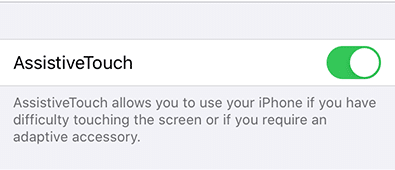
Следвайте тези стъпки, за да Изключете iPhone с помощта на функцията AssistiveTouch:
1. Докоснете на иконата AssistiveTouch, която се появява на Началния екран.
2. Сега докоснете устройство опция, както е показано.

3. Натиснете продължително Заключен екран опция, докато не получите плъзнете, за да изключите плъзгача.
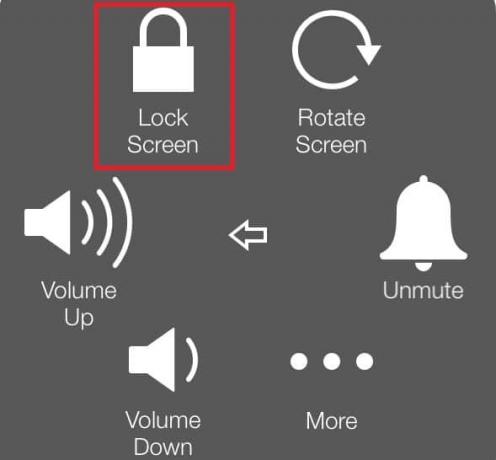
4. Преместете плъзгача надясно.
5. Вашият iPhone ще бъде изключен. Включете го от продължително натискане на страничния бутон и опитайте да го използвате.
Ако вашият iPhone показва екран за възстановяване и продължава да го прави дори след като го рестартирате няколко пъти, вие можете да изберете да следвате метод 4 или 5, за да възстановите вашето iOS устройство и да го върнете към нормалното му функциониране състояние.
Метод 4: Възстановете iPhone 7 или 8 от iCloud Backup
Освен горното, възстановяването на iPhone от архивиране може също да ви помогне да коригирате проблема с iPhone няма да изключи. Ето как можете да го направите:
1. Първо, отворете Настройки приложение. Вие или ще го намерите на вашия У дома екран или с помощта на Търсене меню.
2. Натисни Общ от дадения списък с опции.

3. Тук докоснете Нулиране опция.
4. Можете да изтриете всички снимки, контакти и приложения, съхранявани във вашия iPhone, като докоснете Изтрийте цялото съдържание и настройки. Вижте дадена снимка за яснота.

5. Сега, включи устройството и навигирайте до Екран с приложения и данни.
6. Влезте във вашия iCloud акаунт и докоснете Възстановяване от iCloud Backup опция, както е подчертано.

7. Архивирайте данните си, като изберете подходящо архивиране опция от Изберете Архивиране раздел.
Прочетете също:Как да изключите опцията Find My iPhone
Метод 5: Възстановете iPhone с помощта на iTunes и вашия компютър
Като алтернатива, можете да възстановите вашия iPhone с помощта на iTunes, както е обяснено по-долу:
1. Стартирайте iTunes като свържете вашия iPhone към компютър. Това може да стане с помощта на неговия кабел.
Забележка: Уверете се, че вашето устройство е свързано правилно към компютъра.
2. Синхронизирайте вашите данни:
- Ако вашето устройство има автоматичното синхронизиране ВКЛ, той започва да прехвърля данни, като новодобавени снимки, песни и приложения, които сте закупили, веднага след като включите устройството си.
- Ако вашето устройство не се синхронизира самостоятелно, тогава трябва да го направите сами. В левия панел на iTunes ще видите опция, озаглавена, Резюме. Докоснете го, след което докоснете Синхронизиране. По този начин, на ръчно синхронизиране настройката е направена.
3. След като завършите стъпка 2, върнете се към първа информационна страница на iTunes. Докоснете опцията, озаглавена Възстанови.

4. Сега ще бъдете предупредени с подкана, че докосването на тази опция ще изтрие всички медии на телефона ви. Тъй като вече сте синхронизирали данните си, можете да продължите, като докоснете Възстанови бутон.

5. Когато изберете тази опция за втори път, Фабрично нулиране процес започва.
Тук iOS устройството извлича софтуера си, за да се възстанови до правилното си функциониращо състояние.
Внимание: Не изключвайте устройството си от компютъра, докато не приключи целият процес.
6. След като нулирането на фабричните настройки приключи, ще бъдете попитани дали искате Възстановяване от iTunes Backup, или Настройте като нов iPhone. В зависимост от вашето изискване и удобство, докоснете някое от тях и продължете.
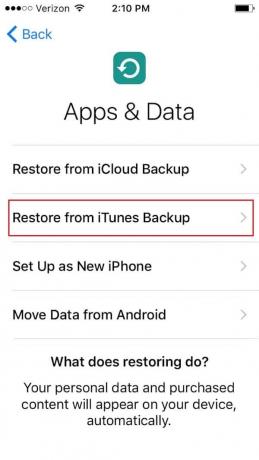
7. Когато решите да Възстанови, всички данни, медии, снимки, песни, приложения и архивни съобщения ще бъдат възстановени. В зависимост от размера на файла, който трябва да бъде възстановен, очакваното време за възстановяване ще варира.
Забележка: Не изключвайте устройството си от системата, докато процесът на възстановяване на данни не завърши.
8. След като данните бъдат възстановени на вашия iPhone, вашето устройство ще го направи рестартирам себе си.
9. Изключете устройството от компютъра си и се наслаждавайте да го използвате!
Метод 6: Свържете се с сервизния център на Apple
Ако сте изпробвали всяко решение, изброено в тази статия, и все още нищо, опитайте да се свържете с Сервизен център на Apple за помощ. Можете лесно да генерирате заявка, като посетите Страница за поддръжка/ремонт на Apple. Можете да подмените или поправите устройството си в съответствие с неговата гаранция и условия за използване.
Препоръчва се:
- 5 начина за прехвърляне на музика от iTunes към Android
- Поправка Не може да се изпрати текстово съобщение до един човек
- Как да възстановите изтрити документи в Google
- Как да получите китайски TikTok на iOS и Android
Надяваме се, че това ръководство е било полезно и вие сте успели поправете iPhone няма да изключи проблема. Кажете ни кой метод е работил най-добре за вас. Освен това, ако имате въпроси/коментари относно тази статия, не се колебайте да ги пуснете в секцията за коментари.



